VirtualBox5.1.22のインストール。
先日、PythonおよびLPICの勉強環境を作成したので、その手順を残しておきます。自分の備忘録としても、ゼロからPythonを学ぶ人にとっても、参考のページになってほしいと思います。
目次
まずは、VirtualBox(使用PC上に仮想環境を構築してくれるフリーのソフト)の準備から。LinuxのインストールとPythonのインストールは次の記事にUpする。
VirtualBoxのダウンロード
VirtualBoxは以下のサイトからダウンロードする。今回使用するバージョンは最新版の5.1.22。
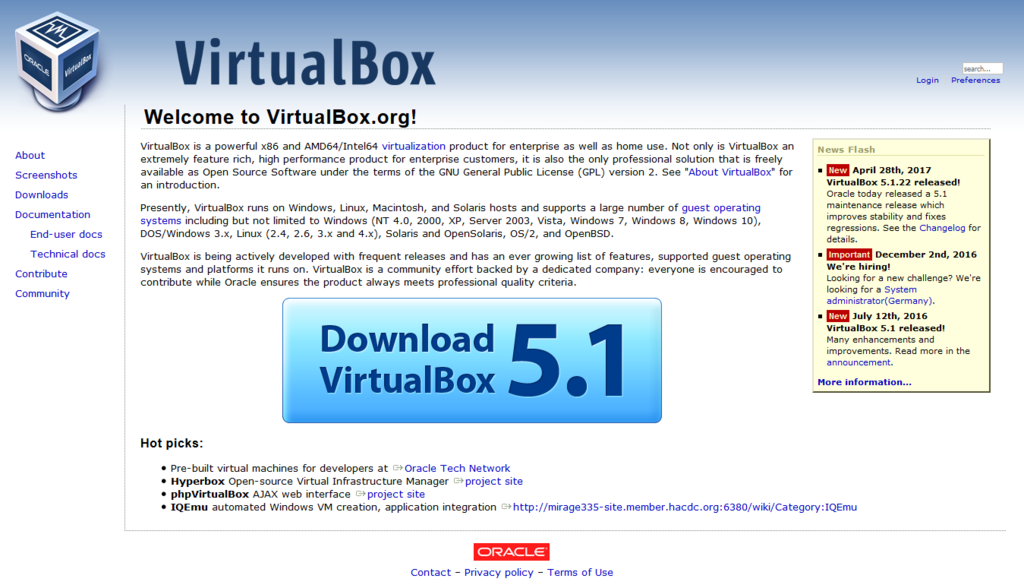
真ん中の大きな青ボタンをクリックする。
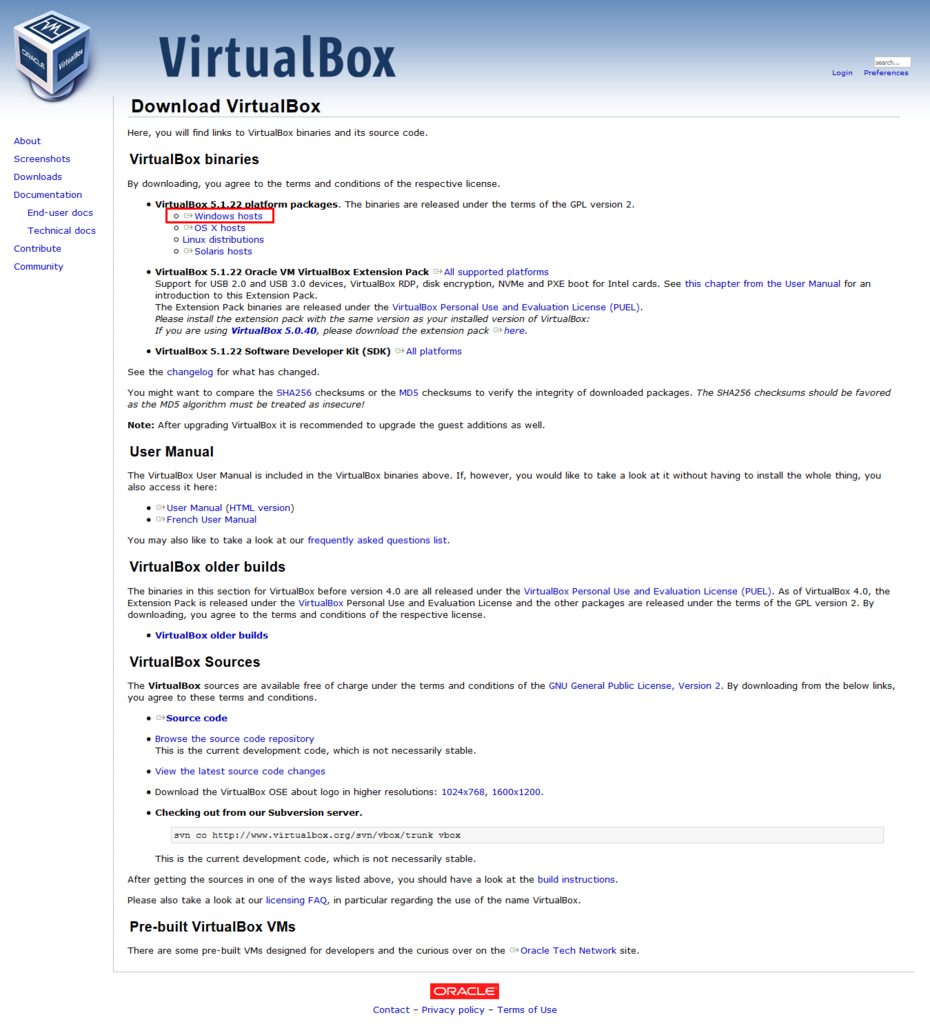
今回私のPCはWindowsなので、「VirtualBox 5.1.22 platform packages.」の赤の四角で囲ってある箇所をクリックする。
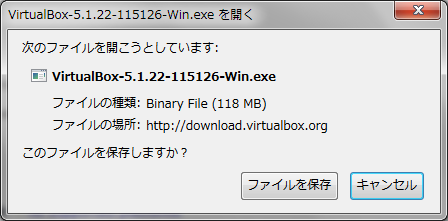
ファイルのダウンロードをお知らせするウィンドウが出てくるので、ファイルを任意の場所に保存する。
VirtualBoxのインストール
保存が完了したら、ダウンロードしたファイルをダブルクリックする。セキュリティの警告が出てくるが、発行元(Oracle Corporation)を確認した上で実行ボタンを押す。
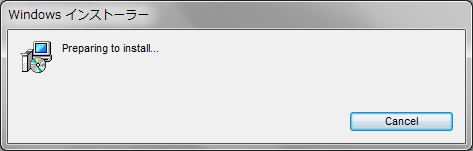
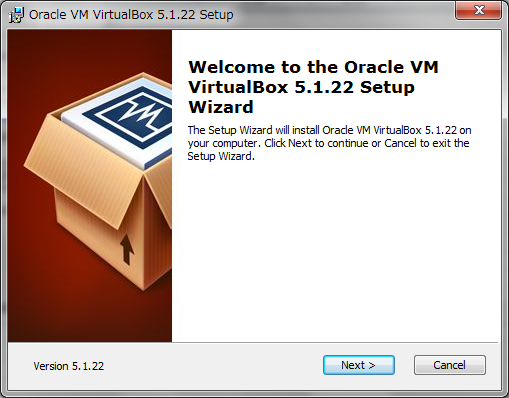
インストーラが起動するので、「Next」ボタンをクリック。
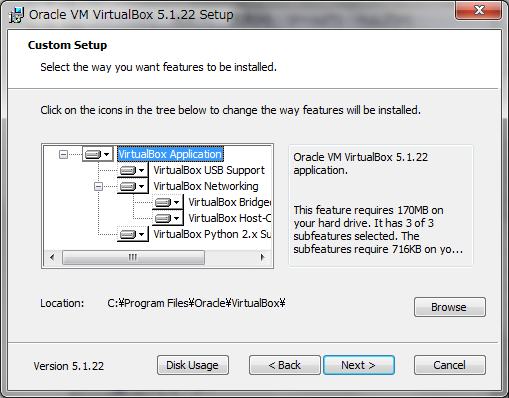
インストールするものと、インストールする場所の確認。特に今回はデフォルトから変える必要はなかったので、そのまま「Next」ボタンをクリック。インストールする場所を変えたい場合は、「Browse」ボタンで変更が出来る。
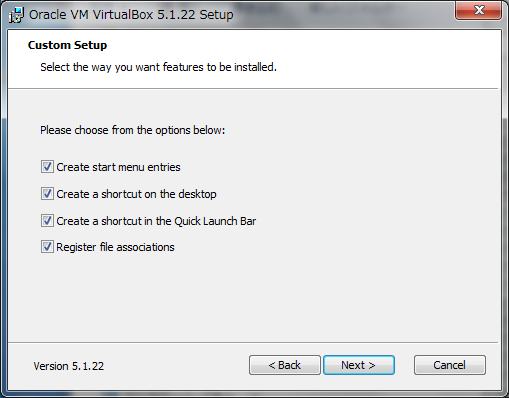
インストールする時に、デスクトップやらメニューやらにVirtualBoxのショートカットやメニューを作成するかの確認。ここもデフォルトのまま「Next」ボタンをクリック。
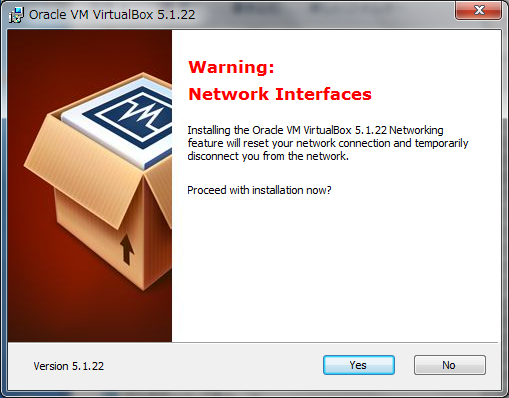
VirtualBoxをインストールする際にネットワークが一時中断するので、問題ないかの確認の画面。もし何かネットワーク接続をしている場合は、ここで一旦切っておくことをおすすめする。問題がなければ「Yes」ボタンをクリック。

インストールを開始するよ、のお知らせの画面。「Install」ボタンをクリック。
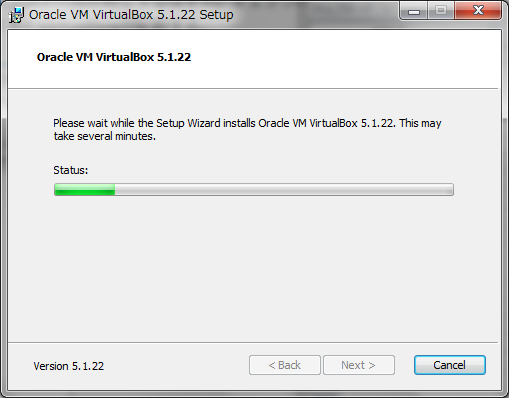
インストール中の画面。
途中で以下のインストールの確認を求めてくるが、VirtualBoxを動かすのに必要なものと思われるので、全て「インストール」ボタンをクリックした。
※ここは、自分の判断で必要だろうと判断しただけなので、後日、もう少し詳しく調べて追記するこにする。
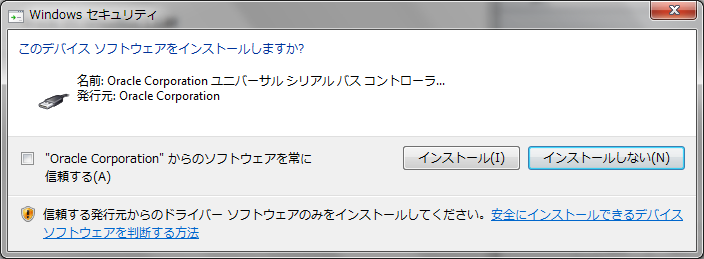

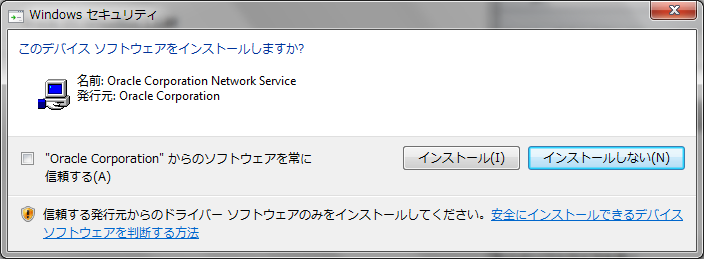
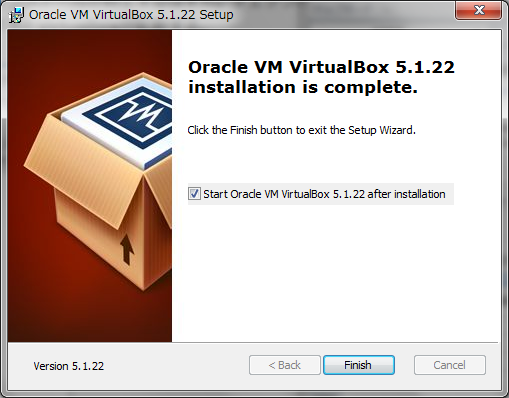
インストール完了画面。「Finish」ボタンをクリックすると、VirtualBoxが起動する。

この画面が最後に出てくれば、インストール成功。
拡張パッケージのインストール
何やら、色々と調べているとVirtualBoxに拡張パッケージというものがあり、それもインストールしておいた方がよさそう、ということなので、インストールする。
※この辺は今の私の知識不足&語彙力不足です。良さそうと判断したのは、必要と感じたからですので、全く知らずにインストールしたワケではありません。後日、ちゃんと調べた上で改めて、UPしますので、しばしお待ちください。
VirtualBoxのダウンロードサイトに戻り、
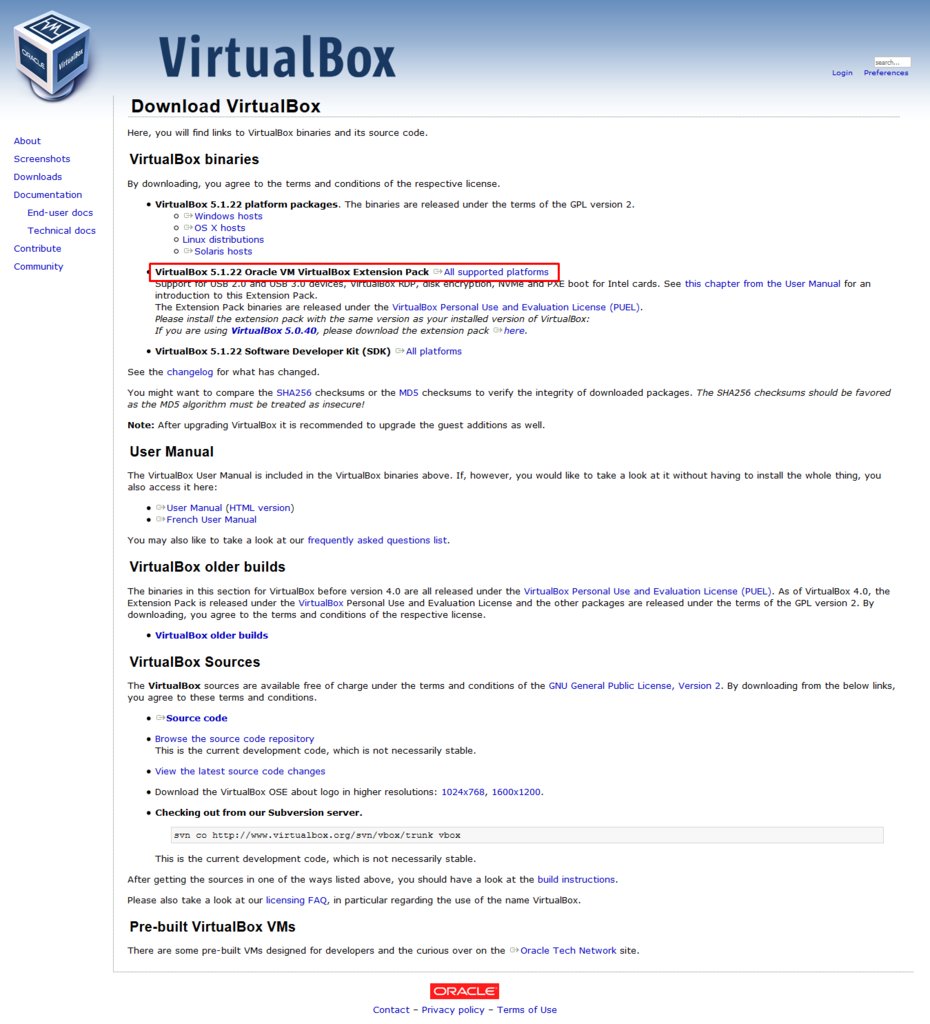
「VirtualBox 5.1.22 Oracle VM VirtualBox Extension Pack」の「 All supported platforms」をクリック。
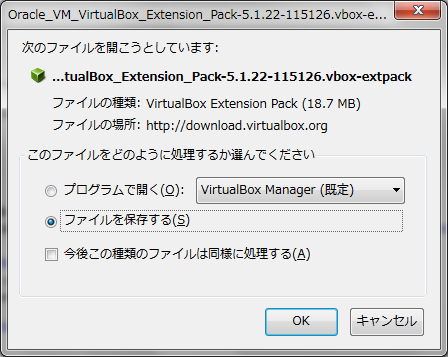
ファイルのダウンロードをお知らせするウィンドウが出てくるので、ファイルを任意の場所に保存する。
ダウンロードが完了したら、ファイルをダブルクリック。
・・・何も起きない。
本来なら、VirtualBoxが起動してインストールする旨のメッセージが出てくるらしいのだが、私のPCでは何も起きなかった。原因は今調査中。分かり次第Upします。もし、VirtualBox5.1.22で拡張パッケージのインストールがうまくいった方はご連絡頂けると助かります。
以上で、VirtualBoxのインストール完了となる。基本的にはウィンドウに従って、手順を進めていっただけなので、特に問題はないと思う。というか、今のところ不都合はおきていない。
次は、Ubuntuのインストール。これがまた躓いたりしたので、次回の記事のUpをお待ちください。
お疲れさまっした!
Pythonの実行環境作成完了。
先ほど、Pythonの実行環境が整いました。VirtualBoxも入れて、Ubuntuも入れて、Pythonは入ってて、これで、パイソニスタへの道にも一歩近づけたわけですね。
途中、Ubuntuをインストールするのに躓いたり、Pythonがデフォルトで入っててインストール作業が必要なくてがっかり、Teratermで繋ごうとして繋がらない!とか色々ありましたが、その様子はまた後日近いうちに忘れないうちにUpします。
やっぱり躓くと色々と勉強になりました。仮想環境使う上でのBIOSの設定のアレに引っかかったんですよね、前職でもよく引っかかってたところでした。その辺も詳しく交えてUpしますね。
ひとまず作成完了の報告まで。お疲れ様でした!
Pythonの実行環境をどう作るか考えてみた。
Pythonを勉強するにあたり、まずは動作環境を自分のノートPC上に作り上げねばならない。机上の勉強だけじゃ、プログラミングは絶対に身に付かない、と私は考えている。自分で書いて、人のを真似て、上達していくものだ。
と、ここで、動作環境に関して、ノートPCに入ってるOSのWindows7上で動作させ勉強するか、それか仮想環境を作ってLinux上で動作させて勉強するか、どこかの動作環境が準備されているサービスを利用するかの3択が迫られる。多分、以前の私なら迷わずWindows上での勉強を選んでいただろう。しかし、今はLPICの勉強もしているし、どこかのサービスだと使用に制限が出てきそうなので、今回は、LPICの勉強も兼ねて、ノートPC上に仮想環境を準備し、そこにLinuxをインストールして、そこでPythonも動かして、勉強を進めていこうと決めた。1つ心配なのはメモリが4GBしかのってないので、メモリ不足にならないかちょっと心配。。。
というわけで、まずはノートPC上に仮想環境を準備し、Linuxをインストールして、Pythonをインストールするところまでしないといけないわけで、、、なんか大変そう。だけど、仕事であれば、これは1日でやりきらないといけない仕事量なワケで、きっと私はそれをやりきるだけの力を持っているはず。ここで心折れてはいけない。
まずは、仮想環境の準備。仮想環境はフリーであるVirtual Boxを利用する。理由は、、、LPICのテキスト(あずき本)にお勧めで書いてあったからだ(笑) 本来なら、仮想環境の選定からしてもいいと思うのだが、今回はそれが目的ではないから、テキストのおすすめ通りに進めておくことにする。仮想環境の選定は機会があればぜひともやってみたい。
次はLinuxのインストールだ。Linuxにはいくつかのディストリビューションがあるが、今回はお初のUbuntuを使用してみようと思う。前職ではよくCentOSを使っていたので、どういった違いがあるかも見てみたいなというのが動機。あと、日経Linuxでもよく取り上げられてるっていうのもあるし、分からなくなった時の情報は十分にあると判断した。
最後に、Pythonのインストール。一応、Windows上にもインストールしているが、インストーラに従ってほぼデフォルトで入れていっただけなので、パイソニスタになるには今のところダメなやり方。。。というわけで、Linux上ではちゃんと1つずつ確認しながら入れていこう。
さて、明日一日をかけて環境を構築する。その後、構築手順がまとまったら、また記事をUPしていくつもり。
こういった書き物はしたことないから、文言等不適切な表現や誤り、こうやって書いた方がいいよ等がありましたら、お知らせくださいませ。
よし、頑張る!